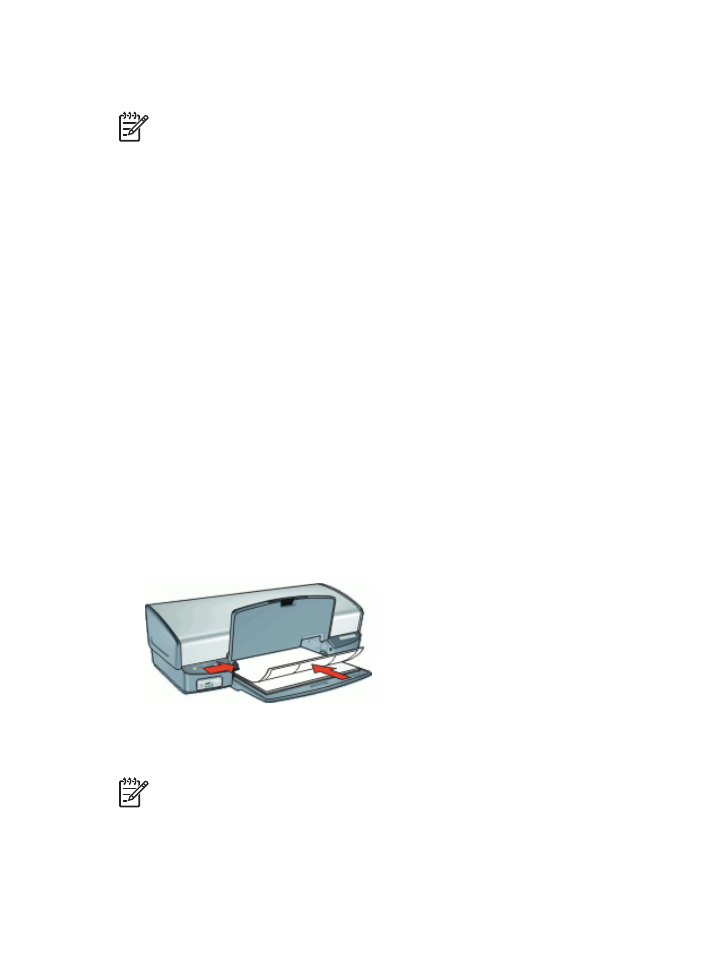
ラベル紙の印刷
注意事項
●
インクジェットプリンタ専用のラベル紙のみ
(
紙製、プラスチック製、ま
たは透明
)
を使用してください。
●
使いかけのラベル紙は使用しないでください。
●
ラベル紙の表面がべとついている、しわがある、台紙からはがれかけて
いるといった場合は、ラベル紙を使用しないでください。
●
給紙トレイの容量を超えないでください。ラベル
20
枚
(
レターまたは
A4
サイズのシートのみ使用
)
印刷の準備
1.
排紙トレイを上げ、次に給紙トレイからすべての用紙を取り除きます。
2.
用紙ガイドを一番左まで移動します。
3.
ラベル紙のシートが互いにくっつかないように、端をパラパラとめくっ
てから、ラベル紙の端をそろえます。
4.
ラベル紙を給紙トレイの右側に置きます。ラベルのある面を下に向けて
ください。
5.
用紙をプリンタの奥まで押し入れます。
6.
用紙ガイドを移動して、用紙の端にぴったりとそろえます。
7.
排紙トレイを下げます。
印刷
注記
お使いのアプリケーションにラベル紙の印刷機能がある場合
は、アプリケーションの説明に従ってください。この機能がない場合
は、以下の手順に従います。
1.
[
プリンタのプロパティ
]
ダイアログ
ボックス
を開きます。
2.
[
印刷機能のショートカット
]
タブをクリックします。
HP Photosmart
ソフトウェアヘルプ
39
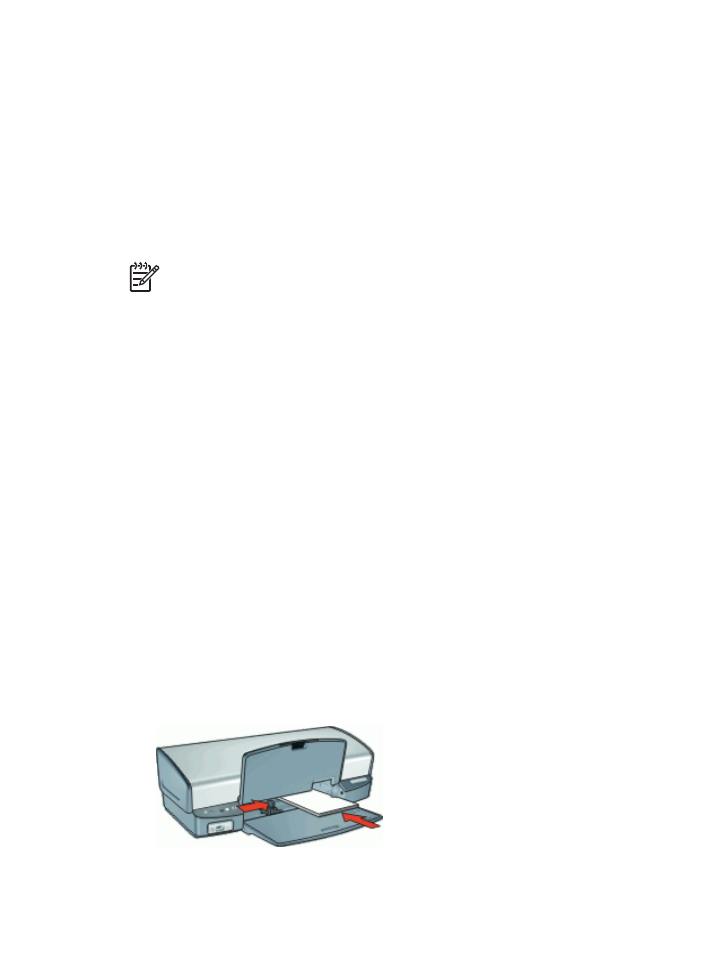
3.
[
印刷機能のショートカット
]
タブで
[
通常印刷
]
をクリックし、次に以下
の印刷設定を指定します。
–
[
用紙の種類
]
:
[
普通紙
]
–
[
用紙サイズ
]
:適切な用紙のサイズ
4.
[OK]
をクリックします。
[
プリンタのプロパティ
]
ダイアログ
ボックスの各機能については、
ヘルプ
を
クリックしてください。
HP CD/DVD